Záznam aktivity na obrazovce se může ukázat jako docela užitečný, pokud jde o vytváření výukových programů a výukových videí. A samozřejmě uložení záznamu o vaší herní relaci, když porazíte hlavního šéfa kvůli některým chvástatým právům, nikdy neuškodí. Abychom vám ušetřili potíže s procházením subredditů a zdlouhavými diskusemi o online komunitách, sestavili jsme seznam nejlepšího softwaru pro nahrávání obrazovky pro Windows.
Následující seznam byl sestaven s ohledem na rozmanité potřeby uživatelů, od základního softwaru pro nahrávání obrazovky až po funkce pro hráče a profesionály. Pojďme si tedy bez dalších okolků projít náš seznam 10 nejlepších programů pro nahrávání obrazovky pro Windows v roce 2020.
Nejlepší zapisovače obrazovky pro Windows PC (aktualizováno v srpnu 2020)
Zde je 10 nejlepších rekordérů obrazovky pro PC, které jsme pečlivě vybrali pro všechny skupiny uživatelů. Zmínili jsme bezplatnou i prémiovou verzi, takže si můžete vybrat jednu na základě vašeho požadavku a rozpočtu. Můžete kliknout na odkaz níže a rychle přejít na příslušný záznamník obrazovky. Ale předtím se pojďme naučit, co dělá dobrý záznamník obrazovky, z našeho vysvětlovače níže.
Poznámka: Pokud potřebujete software pro nahrávání obrazovky pouze pro nahrávání prohlížeče Chrome, vyhledejte nejlepší odkazy na nahrávání obrazovky Google Chrome podle článku odkazu.
- Studio OBS
- Camtasia
- Movavi Screen Capture Studio
- TinyTake
- Bandicam
- Vestavěný záznam obrazovky Windows 10
- Záznamník obrazovky Icecream
- DVD VideoSoft
- Aktivní moderátor
- ezvid
-
Co je dobrý záznamník obrazovky?
Bez ohledu na to, zda jste pokročilý nebo běžný uživatel, dobrý záznamník obrazovky by měl mít klávesovou zkratku pro rychlý přístup. Mělo by vám také umožnit rychlé přepínání pro aktivaci hlasového záznamu, nástroje pro anotace, možnost zvětšení / zmenšení a další. Kromě toho by vám rekordéry obrazovky měly nabídnout možnost měnit snímkovou frekvenci, rozlišení, datový tok, formát výstupního souboru atd..
A pokud je záznamník obrazovky vybaven malou sadou nástrojů pro úpravy videa, jako je oříznutí a oříznutí, pak je to další bonus. Nemluvě o tom, že schopnost převádět videozáznamy do formátu GIF nebo jiných formátů souborů je skvělá. Toto jsou funkce, které musíte hledat, než vyberete záznam obrazovky pro počítač se systémem Windows.
Poznámka: Vyzkoušel jsem tento software pro nahrávání obrazovky na svém notebooku HP se systémem Windows 10 Pro a všechny fungovaly tak, jak byste čekali. Většina aplikací pro záznam obrazovky je zdarma, zatímco některé mají bezplatné verze a bezplatné zkušební verze.
Nejlepší software pro nahrávání obrazovky pro Windows
1. OBS Studio (zdarma)
Vysoce kvalitní nahrávání obrazovky? Šek. Streamování na více platformách? Šek. Nástroje pro úpravy a ovládání na úrovni? Šek. OBS Studio je jedním z nejpropracovanějších programů pro nahrávání obrazovky v doméně. Přináší na stůl obrovskou sadu nástrojů pro úpravy videa, díky čemuž je oblíbeným mezi herní komunitou a profesionály, kteří znají software.
Na rozdíl od řady dalších možností v doméně, OBS neomezuje délku videí jeden může nahrávat nebo streamovat, přestože je zcela zdarma a otevřený zdroj. Můžete si vybrat z různých rozlišení (HD, FullHD atd.) A video formátů (flv, mp4, mkv atd.) A streamovat je na populárních streamovacích platformách, jako jsou Twitch, YouTube, Facebook Live a DailyMotion, abychom jmenovali jen několik.
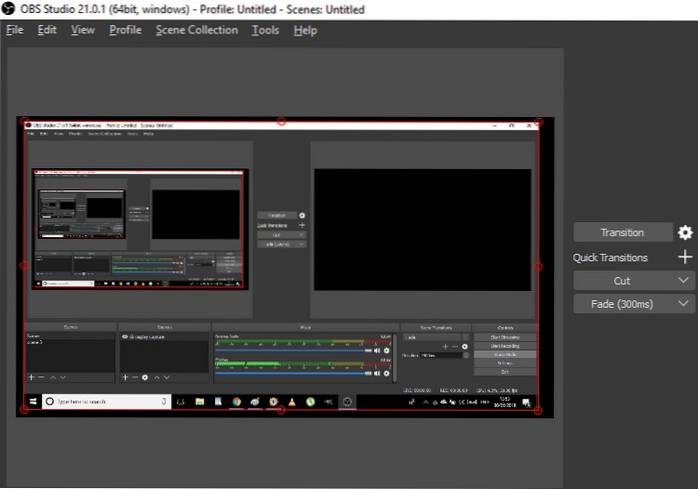
A ano, OBS Studio může streamujte hry na celou obrazovku režim a nahrávat videa na snímkové frekvence až 60 FPS. Celkově vzato nebudete chtít více možností, pokud skočíte na vlak OBS Studio, za předpokladu, že se vám podaří eso v jeho uživatelském rozhraní.
Díky naprosté rozmanitosti nástrojů, které jsou k dispozici v OBS Studio, je to pro začátečníky zastrašující volba, nemluvě o tom, že přizpůsobení a vyladění nastavení podle vlastních představ a pohodlí trvá hodně času. Po tom všem OBS Studio stále zůstává nejlepším rekordérem obrazovky pro PC.
Profesionálové
- Nabité funkcemi
- Nejlepší pro pokročilé uživatele
- Podpora 60FPS
- Podpora více formátů souborů
- Streamujte své nahrávky online
Nevýhody
- Může být ohromující pro běžné uživatele
Stáhněte si OBS Studio (zdarma)
2. Camtasia (zkušební verze zdarma)
Camtasia, jeden z nejpopulárnějších programů pro záznam obrazovky, žije podle svého jména s obrovskou sadou editačních nástrojů přehledně uspořádaných do rozhraní, díky kterému je relativně snadné je najít a používat. Anotace, přechody, animace, pojmenujete to, má to Camtasia.
Jedním z nejatraktivnějších aspektů Camtasie je umístění zkrášlovacích nástrojů v jeho uživatelském rozhraní, které lze snadno najít a ještě snadněji se používají, protože se řídí jednoduchým drag-and-drop mechanismus k jejich použití.
Tento software obsahuje prakticky všechny nástroje v knize (vlastní dimenze, efekty titulků, efekty kurzoru, kvízy na časové ose atd.), Které vám pomohou vytvořit perfektní video, které lze sdílet na platformách jako Vimeo a YouTube.
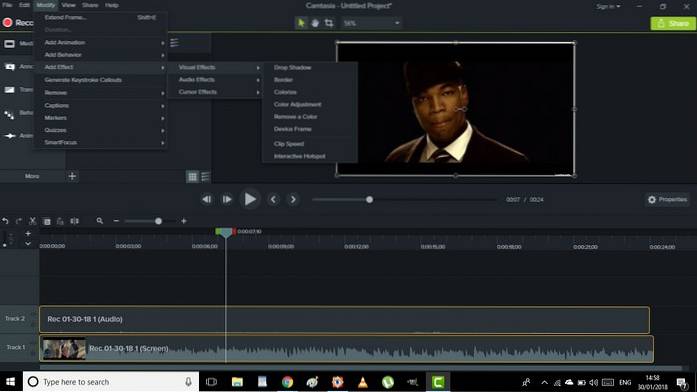
Kromě toho si můžete vybrat, že budete upravovaná videa ukládat lokálně nebo na Disk Google přímo z Camtasie. Přesto, že je na svobodě, existuje žádné časové omezení délky videí, které lze zaznamenat, což je obrovský bonus.
Bohatá nabídka dobrot, které Camtasia nabízí, ji řadí do vlastní třídy, ale přicházejí s strmá cena. I když získáte bezplatné zkušební období v délce jednoho měsíce, budete se muset vyplatit 99,50 $ jen na upgrade a 199 $ za nákup licence pro jednoho uživatele na verzi Camtasia pro Mac a Windows v jednom balíčku.
Pokud tedy nejste hluboce investováni do ekosystému a nemůžete plně využít jeho rozsáhlou sadu nástrojů, nebude použití prémiové verze aplikace dobrý nápad, protože jsou k dispozici další možnosti, které jsou zdarma. A také Camtasia trvá hodně času (a zjevně i zdrojů), aby se načetla, takže pokud instalujete software na ne tak výkonný systém, buďte trpěliví.
Profesionálové
- Vestavěné nahrávání a úpravy
- Online zálohování
- Změnitelná oblast snímání
- Zkrášlovací nástroje
- Záznam více oken
- Nekonečné přizpůsobení
Nevýhody
- Docela drahé
- Ne pro základní uživatele
Stáhněte si Camtasia (bezplatná zkušební verze, plná verze za 99,50 USD)
3. Movavi Screen Capture Studio (bezplatná zkušební verze)
Movavi Screen Capture Studio je relativně méně známý software pro nahrávání obrazovky pro Windows. Nenechte se však zmást svou nejasností v doméně, protože nabídka Movavi je nabitá všemi základními nástroji pro nahrávání a úpravy videa. Movavi Screen Capture Studio je vybaven některými z nejlepších nástrojů pro úpravy videa, které se zřídka nacházejí v balíku s jakýmkoli jiným softwarem v segmentu.
Nejdříve nejdříve bez časového omezení o délce videí, která můžete nahrávat pomocí aplikace Movavi Screen Capture Studio. Kromě základních editačních nástrojů software přináší do tabulky také některé nové zkrášlovací nástroje, jako například mozaika, redukce šumu, objektivy pro nastavení zaostření, nástroje pro umělecké rozostření, scénické filtry a samolepky abychom jmenovali jen několik.
Přidání textu v různých stylech, stabilizace, pan / zoom a editace snímek po snímku jsou některé další možnosti, díky nimž je tento software skutečně jedinečný a stojí za to ho vyzkoušet.
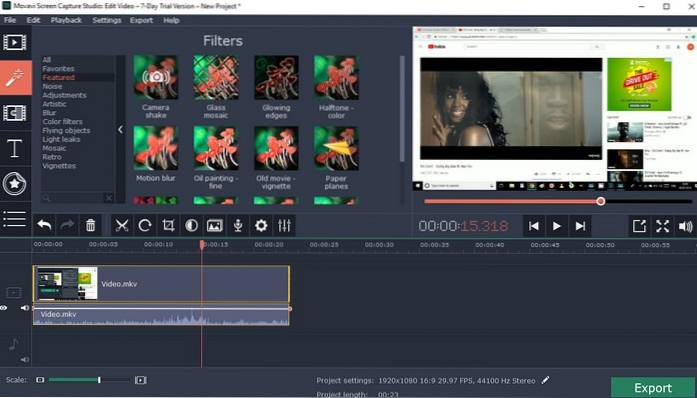
Přestože je uživatelské rozhraní Movavi Screen Capture Studio docela čisté a je nabité funkcemi, krátký bezplatné zkušební období pouhých 7 dní je průšvih a navíc exportovaná videa mají velký vodoznak plácl po nich.
Bez ohledu na to, jaký zvuk uživatelé zaznamenají, je ve zkušebním režimu uložena pouze polovina každého zvukového souboru. Ať se vám to líbí nebo ne, pokud chcete dlouhodobě používat Movavi Screen Capture Studio, nákup prémiové verze je jedinou možností.
Profesionálové
- Nahrávejte a upravujte
- Annontation
- Přiblížit / oddálit
- Filtry a animace
- Redukce hluku
Nevýhody
- Vodoznak v bezplatné verzi
Stáhněte si Movavi Screen Capture Studio (bezplatná zkušební verze s prémiovou verzí od 25 USD)
4. TinyTake (dostupná bezplatná verze)
TinyTake je na obrazovce nahrávání toho, co MS-Paint je pro kreslení. Způsob, jakým vám MS-Paint umožňuje provádět základní úkoly při úpravách obrázků, jako je ořezávání a přidávání barev, vám TinyTask umožní nahrávat krátká videa a pořizovat snímky obrazovky se stejnou úrovní snadnosti.
Pokud chcete jednoduchý nástroj pro záznam vaší aktivity na obrazovce které vás nebudou plést komplikovaným uživatelským rozhraním, spoustou příkazů a skrytých nástrojů, je pro vás ideální volbou TinyTake. Tento software je velmi rychle pokud jde o nahrávání aktivity na obrazovce a pořizování snímků obrazovky.
Kromě toho jsou všechny potřebné nástroje přehledně rozloženy na domovskou obrazovku softwaru, odkud si můžete vybrat, zda chcete pořídit statický snímek nebo zaznamenat aktivitu celé obrazovky (nebo pouze její část manuální úpravou oblasti zaostření). Dále máte také možnost uložit je lokálně nebo na server 2 GB cloudového úložiště zdarma který je dodáván s bezplatnou verzí.
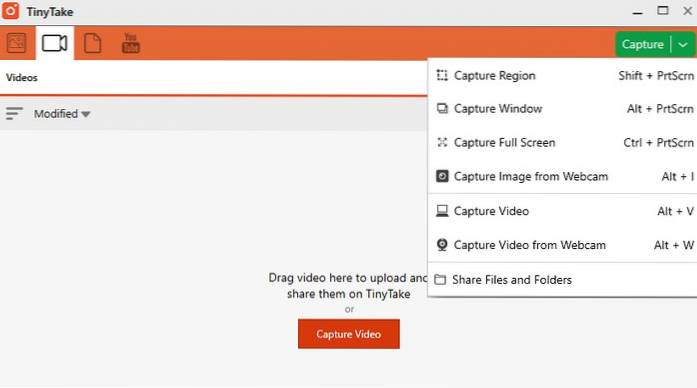
Zatímco pro snímky obrazovky jsou k dispozici základní možnosti úprav, jako jsou anotace a přidání textu, u videí to nemůžete udělat stejně. Jediné, co můžete udělat, je zaznamenávejte videa až 5 minut v bezplatné verzi, což v zásadě znamená, že nahrávání herní relace je daleko za jejími možnostmi.
Abyste mohli používat softwarové nástroje pro editaci videa a umožnit přímé nahrávání na YouTube, musíte se zbavit 9,95 $ za týdenní vstupenku, nebo si můžete vybrat tarif předplatného, který začíná na 29,95 $ / rok, které také přinášejí zařízení, jako je zvýšený limit pro nahrávání videa, více cloudového úložiště atd.
Profesionálové
- Nejlepší pro základní uživatele
- Vyberte okno pro zachycení
- Podpora anotací
- Cloudové úložiště
- Integrace webové kamery
Nevýhody
- Drahý
- Bezplatná verze omezená na 5minutové nahrávání
Stáhněte si TinyTake (bezplatná verze, prémiová verze začíná na 29,95 $ ročně nebo 9,95 $ za týdenní průchod)
5. Bandicam
Bandicam je jeden z nejpopulárnějších rekordérů obrazovky pro PC se systémem Windows, který má spoustu funkcí, přesto je jeho použití velmi snadné. Tento software má velkou schopnost zaznamenávat obrazovku na vysoké přenosové rychlosti a rámce. Ve skutečnosti se také hodí jako skvělý software pro nahrávání obrazovky i pro hry. Můžete také nahrávat videa s přizpůsobitelnou snímkovou frekvencí a rozlišením 4K Ultra HD.
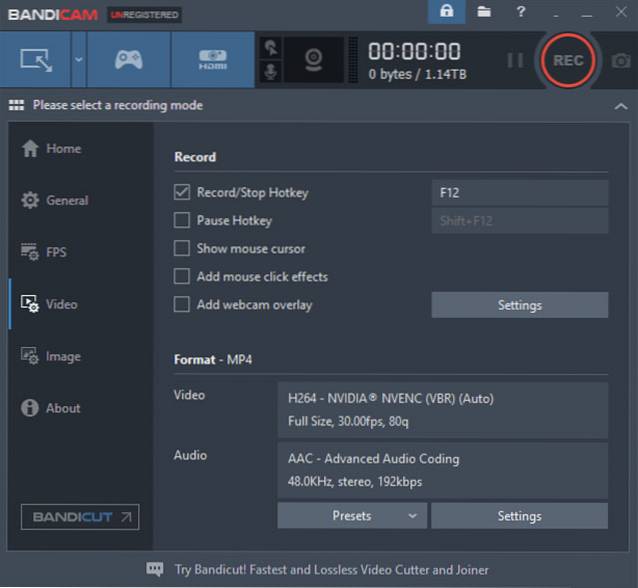
I při této vysoce kvalitní konfiguraci snímání nabízí videozáznamy malé velikosti vestavěná funkce komprese tím je zajištěno, že nedojde ke snížení kvality a získáte nejmenší velikost souboru. Záznamy lze upravit pro aktuální okno, celou plochu, oblast snímání a další. Shrnuto, Bandicam patří mezi nejlepší rekordéry obrazovky pro PC a musíte to vyzkoušet.
Profesionálové:
- Dva režimy snímání
- Schopnost změnit velikost oblasti snímání
- Podpora mnoha kodeků a formátů
- Integrovaná funkce komprese
- Velikost souboru je malá
Nevýhody:
- Mírně drahé
- Videa mohou mít určité zpoždění
Stáhněte si Bandicam (Zdarma, 39,95 $ za 1 licenci)
6. Vestavěný záznamník obrazovky Windows 10
Pokud hledáte nejlepší rekordér obrazovky pro PC, pak vám bude lépe nativní, která je předinstalovaná v systému Windows 10. Chcete-li nahrávat hry v systému Windows 10, společnost Microsoft přinesla funkci nahrávání obrazovky jako součást Xbox Game Bar.
Nejlepší na tom je, že tato funkce byla rozšířena na všechny aplikace a už se neomezuje jen na hry. V podstatě to znamená, že nyní můžete ve Windows 10 nahrávat libovolné aplikace nebo okna bez jakéhokoli externího softwaru. Rekordér s integrovanou obrazovkou v systému Windows 10 podporuje nahrávání zvuku, vysoký datový tok, rozlišení a další.
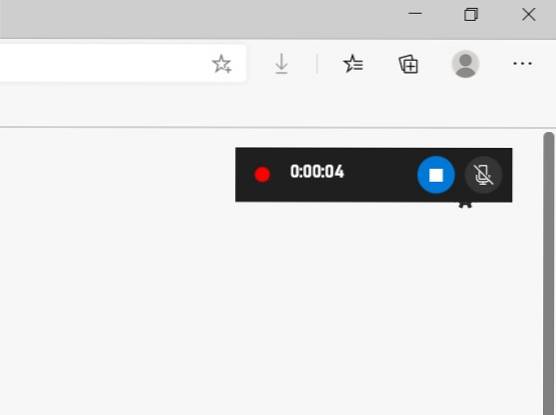
Pokud tedy chcete nahrávat obrazovku ve Windows 10, jednoduše stiskněte Windows + Alt + R a tam a tam začne nahrávání obrazovky. Zaznamenané video najdete v části Uživatelský profil -> Videa -> Snímky.
A pokud chcete přizpůsobit nejrůznější nastavení snímání videa, přejděte do systému Windows Nastavení -> Hry -> Snímky. A je to. Mějte na paměti, že vestavěný rekordér obrazovky nezaznamenává průzkumník plochy ani souborů. Kromě toho je to solidní způsob záznamu obrazovky ve Windows 10.
Profesionálové
- Vestavěný rekordér
- Snadné použití
- Podporuje mikrofon
- Vysoký datový tok, rozlišení
Nevýhody
- Nezaznamenává plochu a průzkumník souborů
Dodává se předinstalovaný ve Windows 10
7. Záznamník obrazovky Icecream (dostupná bezplatná verze)
Icecream Screen Recorder je jedním z nejschopnějších programů pro nahrávání obrazovky, a to díky čistému uživatelskému rozhraní a bohaté řadě nástrojů, které umožňují uživatelům snadno ovládat proměnné jako poměr stran (4: 3 nebo 16: 9), rozlišení videa (240p až 1080p) a audio bitrate mimo jiné.
Tato aplikace vám umožňuje pořizovat snímky obrazovky v široké škále rozlišení a videa v různých formátech, jako jsou MP4, WebM, AVI, atd. Můžete převést videa do formátu GIF a také je nahrát na YouTube přímo ze softwaru.
Dále máte také možnost uložit zaznamenané soubory lokálně nebo nahrajte je na Disk Google a Dropbox. Pokud jde o snímky obrazovky, lze přidat řadu efektů, jako jsou šipky, text a čísla, aby se zvýšila jejich estetická přitažlivost.
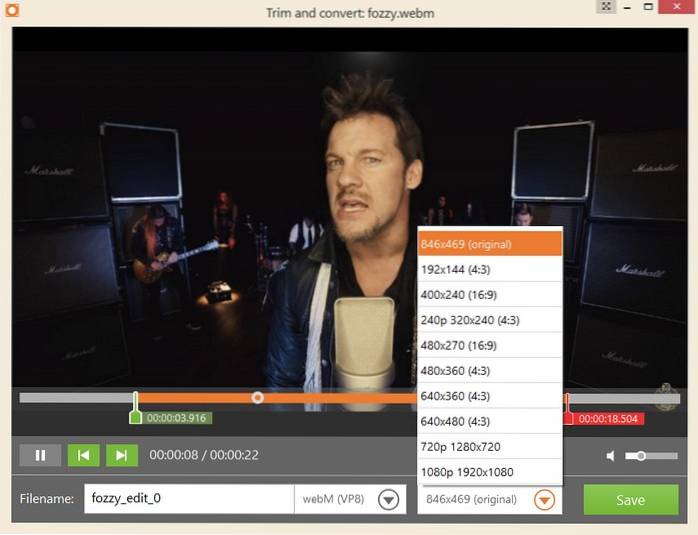
Jak je zvykem u řady jiných programů pro nahrávání obrazovky pro Windows, bezplatná verze aplikace Icecream Screen Recorder nabízí velmi omezená doba záznamu, tj. 10 minut.
Kromě toho jsou nástroje jako přizpůsobený vodoznak pro videa, výběr formátu videa atd. K dispozici pouze ve verzi softwaru Pro, která stojí 29,95 $. A hej, pokud na vás hodně záleží na kvalitě zvuku, obávám se, že vám bude chtít víc, pokud vyzkoušíte Icecream Screen Recorder.
Profesionálové
- Rychlé nahrávání
- Podpora více formátů souborů
- Cloudová integrace
- Schopnost zvolit poměr stran, rozlišení
Nevýhody
- Bezplatná verze omezená na 10minutové nahrávání
Stáhněte si Icecream Studio (bezplatná verze, verze Pro za 29,95 USD)
8. Videorekordér DVD VideoSoft s bezplatnou obrazovkou (dostupná bezplatná verze)
Pokud chcete software pro nahrávání aktivity bez zbytečných zádrhelů, který se snadno používá, je rychlý a plní svůj slib, pak je pro vás videorekordér DVD ScreenSoft Free Screen perfektním softwarem. Řešení DVD VideoSoft, které se prezentuje jako malé okno s pouhými 6 základními příkazy pro pořizování snímků obrazovky a nahrávání videa, je zásadní ve svém přístupu, ale dostatečné pro rychlé použití.
DVD VideoSoft Free Screen Video Recorder je 100% bez reklam, bez spywaru a malwaru podle vývojářů. Můžete pořizovat snímky obrazovky v různých typech souborů (viz. PNG, JPEG atd.) A videa bez časového omezení v širokém rozsahu rozlišení od 240p až 1080p.
Ve své době se softwarem jsem to zjistil docela rychlý protože téměř okamžitě uložil zaznamenané soubory do určené složky, jakmile stisknete tlačítko Stop.
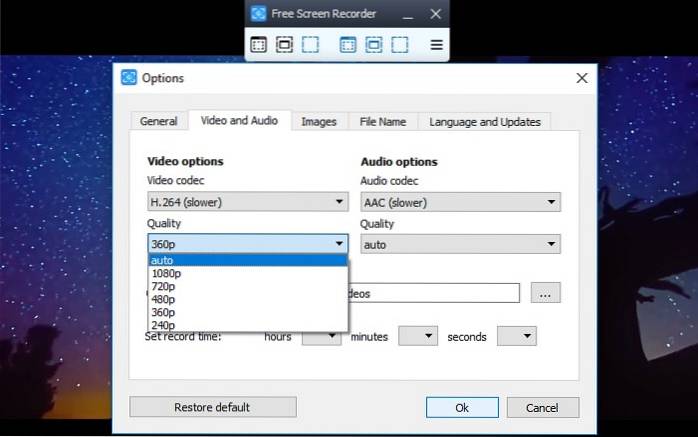
Video, které nahráváte pomocí softwaru, bude navzdory své vynikající vizuální kvalitě a čistotě zvuku estetickým nepořádkem. Důvod? Obrovský „Videorekordér DVD VideoSoft zdarma s obrazovkou“ vodoznak postříkal mrtvý bod na videu. Může to být odstraněno? Ano, ale pouze pokud jste ochotni zvolit si prémiové členství, které začíná na 19 $.
Profesionálové
- Bez časového omezení
- Rychlé a snadné použití
- Podpora mikrofonu
- Rozlišení až 1080p
- Žádné reklamy
Nevýhody
- Vodoznak na videu
Stáhněte si videorekordér DVD VideoSoft zdarma (bezplatná verze, prémiová verze za 19 $ za rok nebo 29 $ za neomezené použití)
9. Aktivní moderátor (dostupná bezplatná verze)
Active Presenter je software pro nahrávání obrazovky šitý na míru pro lidi, kteří chtějí vytvářet obsah, jako jsou softwarové výukové programy, ukázky videí, a tréninková videa abychom jmenovali alespoň některé. Kromě toho je Active Presenter poměrně snadno použitelný se snadno navigovatelným uživatelským rozhraním a řadou nástrojů pro úpravu zachycených snímků obrazovky a videí.
Pokud jde o vytváření softwarových simulací, Active Presenter transformuje skličující úkol ve vánek, protože automaticky rozděluje video na několik snímků, podobně jako MS-PowerPoint.Pokud se snažíte nahrávat reakční videa, natáčet živé komentáře atd., Pak se aplikace Active Presenter může ukázat jako jedna z lepších možností.
Jeho naprostá jednoduchost nahrávání takových videí a široký výběr nástrojů pro úpravy, jako je Smart Capture, Audio / Video Overlay, export do více formátů a zvýraznění objektu mezi ostatními. A nejlepší na tom je, že existuje bez časového omezení o délce videí, která můžete nahrávat.

Aktivní moderátor vypadá, že byl navržen s ohledem na široké publikum, a jako takový je není zvlášť dobrá volba pro hráče zaznamenávat jejich virtuální akce a dopingová komba.
Ovládací a editační nástroje mohou být docela matoucí pro lidi, kteří chtějí tento nástroj používat pouze pro základní úlohy nahrávání obrazovky. Většina nástrojů pro úpravy, zejména pro videa, je navíc exkluzivní pro prémiové verze softwaru.
Profesionálové
- Nejlepší pro nahrávání výukových programů
- Záznam více oken
- Integrujte aplikace Office
- Bez časového omezení
- Podpora více formátů souborů
Nevýhody
- Nástroje pro úpravy pouze pro prémiové uživatele
Stáhněte si Active Presenter (bezplatná verze, prémiová verze od 149 USD)
10. ezvid (zdarma)
ezvid je poněkud barebone software pro nahrávání obrazovky, ale to je skutečná USP ezvid, protože kombinuje základní nástroje pro nahrávání obrazovky s jednoduchým uživatelským rozhraním, díky kterému se začátečníci budou cítit jako doma.
Nejprve neexistuje žádná prémiová verze softwaru, takže nebudete nuceni vydělat nějaké těžce vydělané peníze za verzi bohatší na funkce. Pokud jde o funkce, můžete nahrávejte vaše reakční videa na YouTube přímo z ezvid, přidávejte poznámky, nálepky a symboly ve videích a také ovládat rychlost přehrávání.
Bonusem je navíc rozsáhlá knihovna skóre a pozadí hlasového syntetizátoru ezvid, ale můžete nahrávat pouze videa o délce až 45 minut.
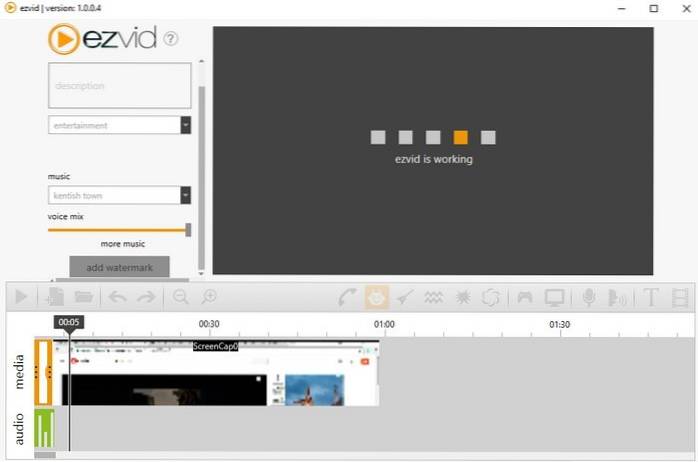
Jednou z největších nevýhod ezvid je nedostatek pokročilých nástrojů pro úpravy videa, stejně jako jeho pomalé zpracování videa a rychlost aplikace efektu na audio / video souborech, přestože vývojáři tvrdí, že je to jedna z nejrychlejších možností ve své doméně.
Software navíc k fungování vyžaduje 10 GB volného místa na pevném disku v systému, nemluvě o chybách a závadách, se kterými se při používání softwaru setkáte.
Profesionálové
- Zdarma k použití
- Nahrávejte a upravujte videa
- Podpora hlasu
- Podporuje anotaci
- Integrace YouTube
- Slušná volba pro běžné uživatele
Nevýhody
- 45minutový limit záznamu
Stáhnout ezvid (zdarma)
Často kladené otázky
Otázka: Což je nejlepší záznam obrazovky pro PC?
Neexistuje jednotná odpověď pro všechny, ale doporučil bych OBS Studio pokročilým uživatelům a Bandicam pro běžné uživatele.
Otázka: Jak mohu zaznamenat obrazovku počítače?
Můžete použít libovolný software pro nahrávání obrazovky z výše uvedeného seznamu nebo jednoduše stisknout Windows + Alt + R pro spuštění nahrávání obrazovky na PC s Windows 10. Kroky z našeho podrobného článku o nahrávání obrazovky v systému Windows 10 najdete.
Otázka: Jak mohu zaznamenat obrazovku se zvukem na svém notebooku??
Pokud používáte Windows 10, stiskněte Windows + Alt + R a poté zapněte přepínač mikrofonu v pravém horním rohu. Nyní začne nahrávat obrazovku i se zvukem. V případě, že používáte program jiného výrobce, vyhledejte na stránce Nastavení položku Audio Capture.
Nejlepší aplikace pro záznam obrazovky pro Windows
Celkově lze říci, že výše uvedený software 10 je skutečně nejlepším softwarem pro nahrávání obrazovky pro Windows, který si můžete nainstalovat do svého počítače. Co si tedy myslíte o našem výběru nejlepšího softwaru pro nahrávání obrazovky pro Windows? Chyběla nám nějaká „skutečně produktivní“ alternativa? Dejte nám vědět v sekci komentářů níže a také řekněte, zda vám seznam pomohl stáhnout ten dokonalý software pro vaše potřeby záznamu aktivity na obrazovce.
 Gadgetshowto
Gadgetshowto



